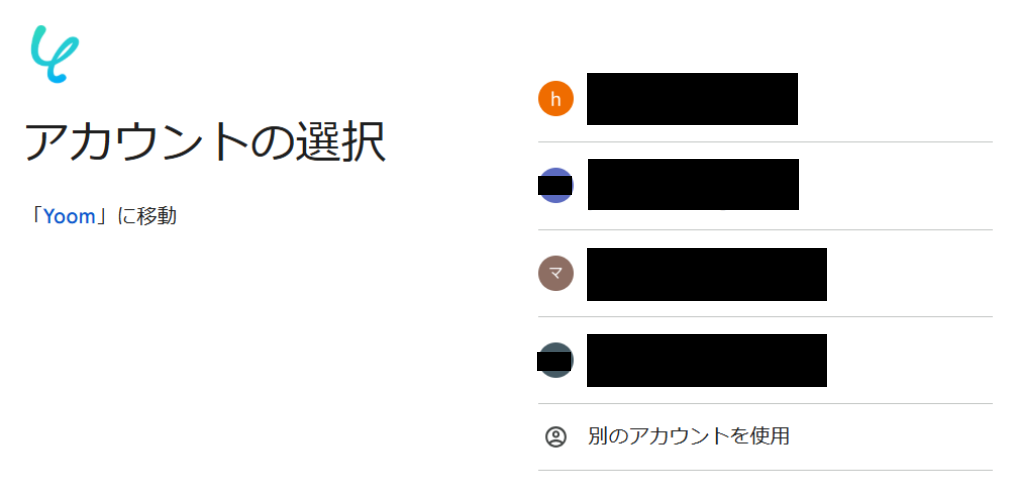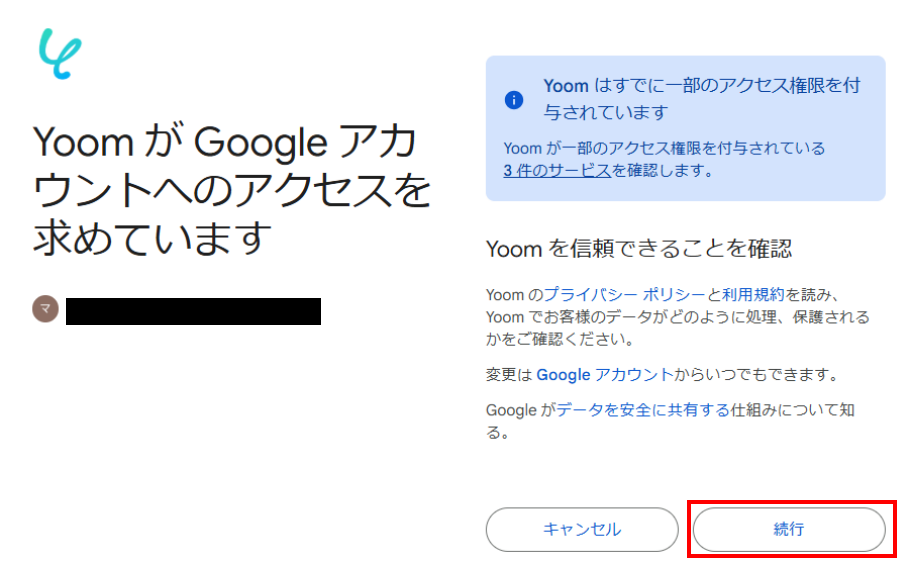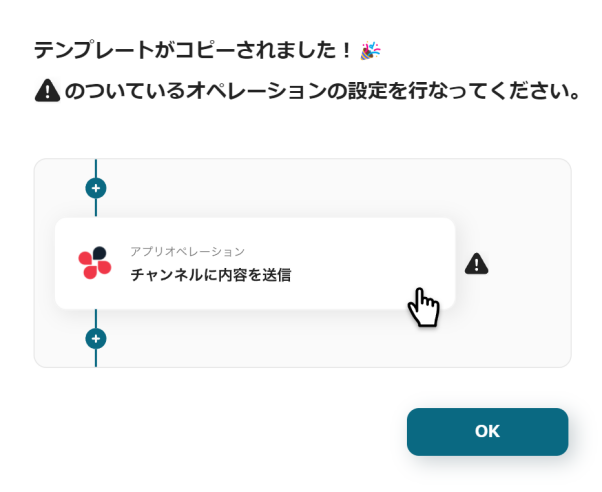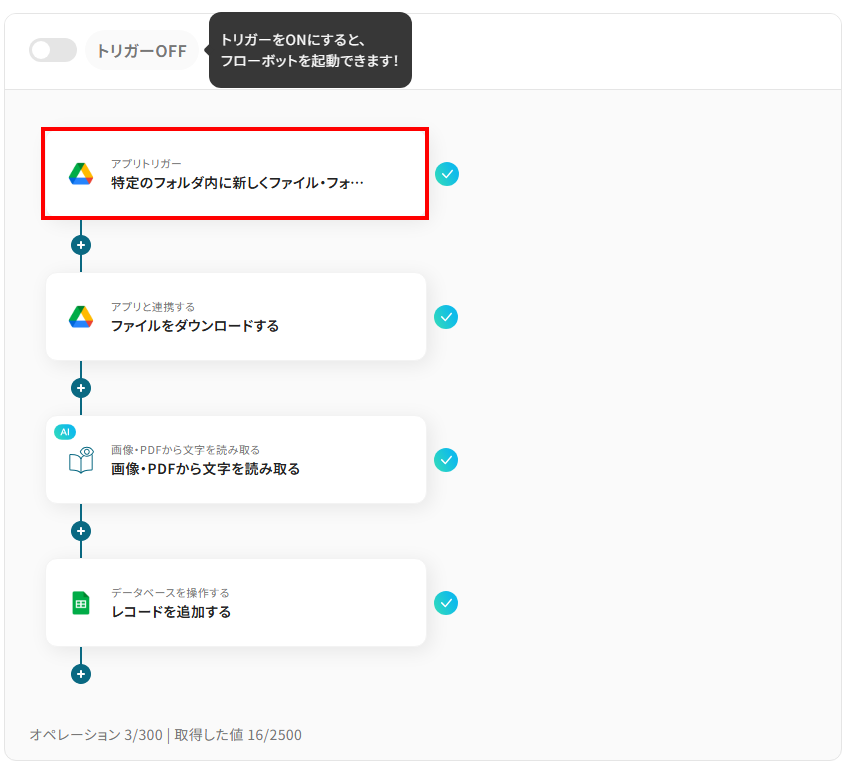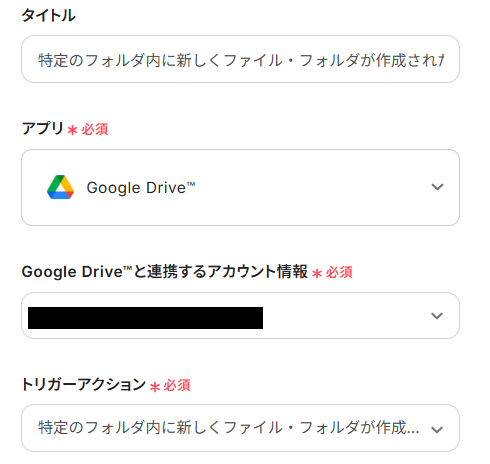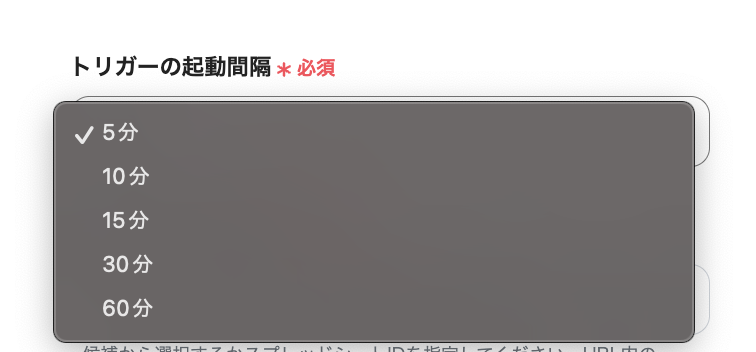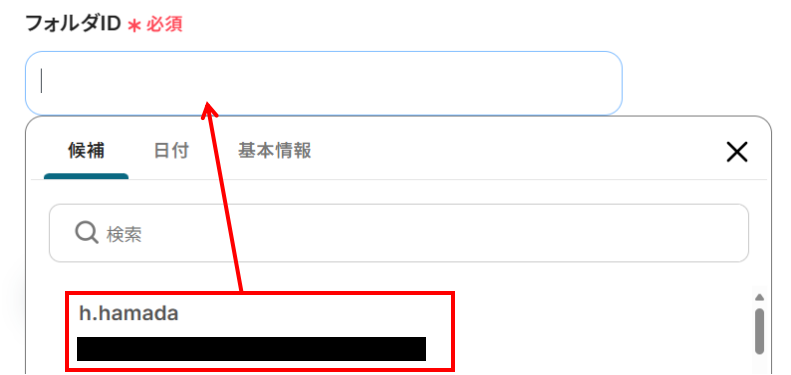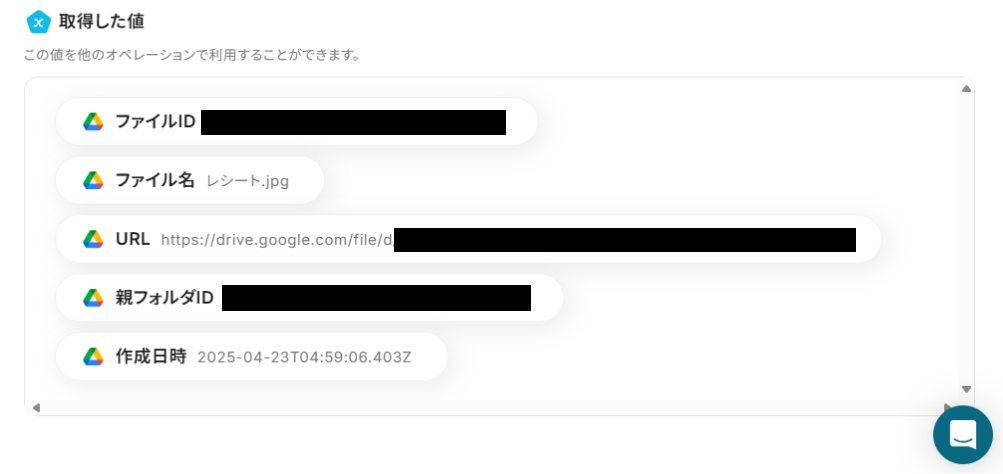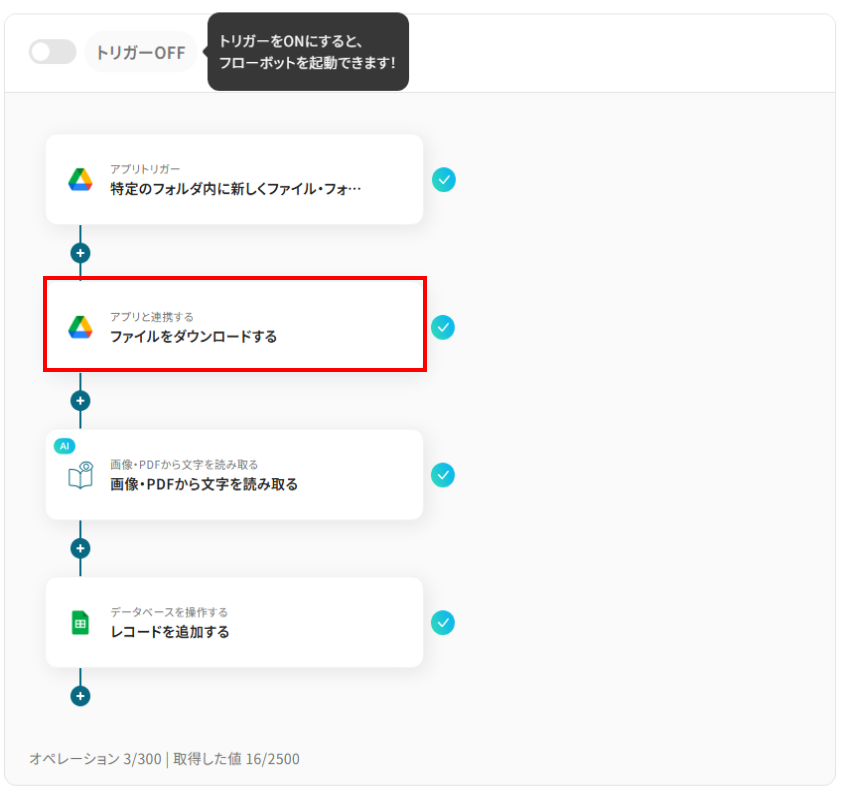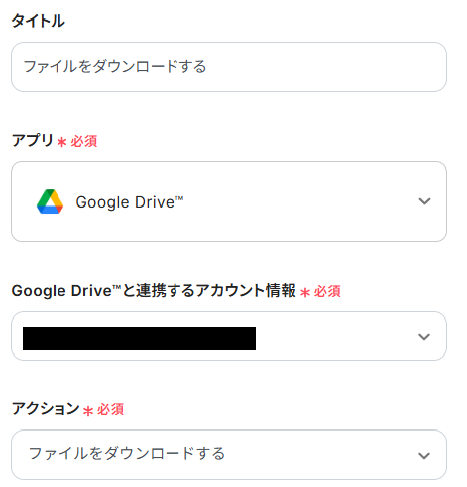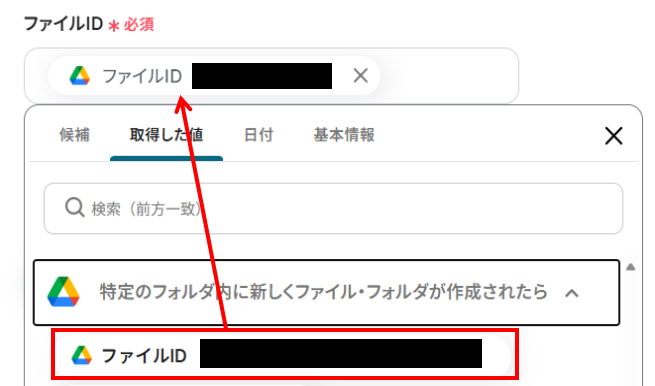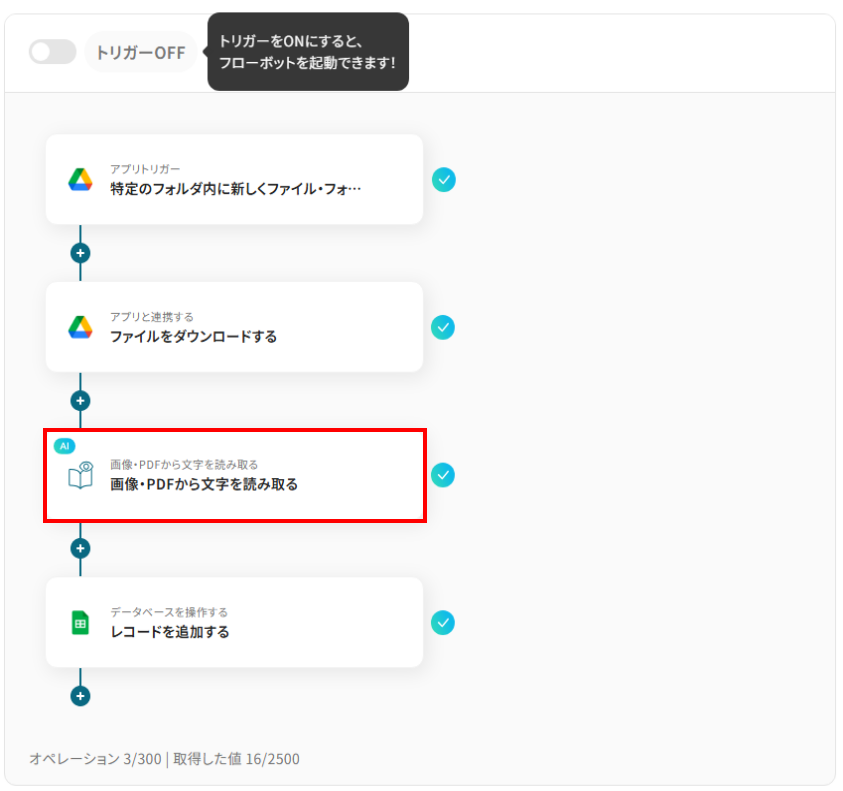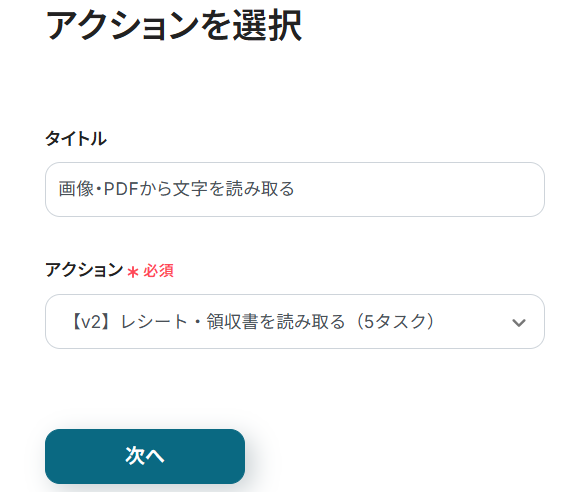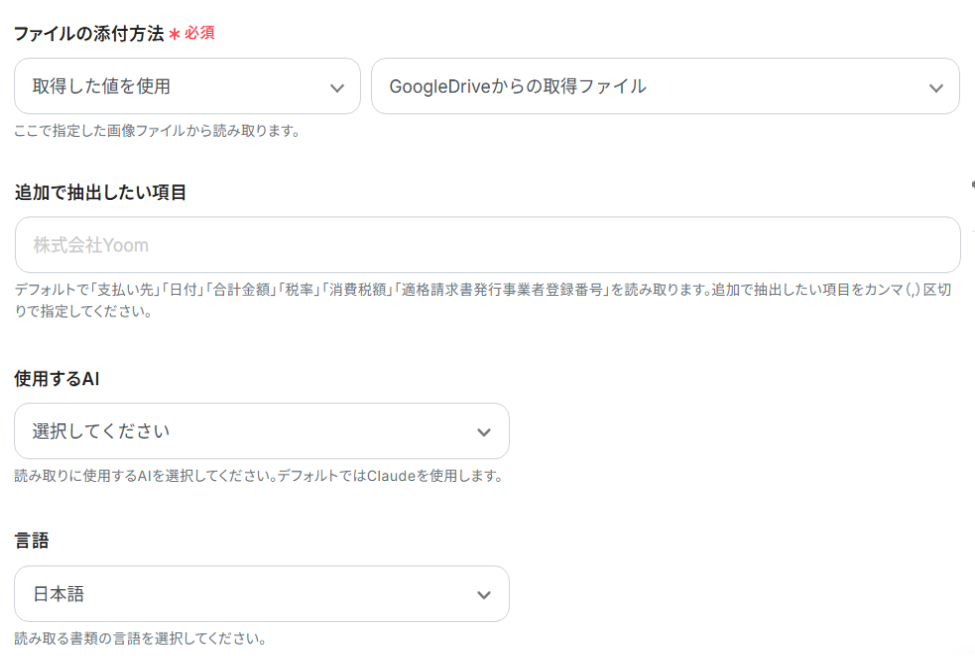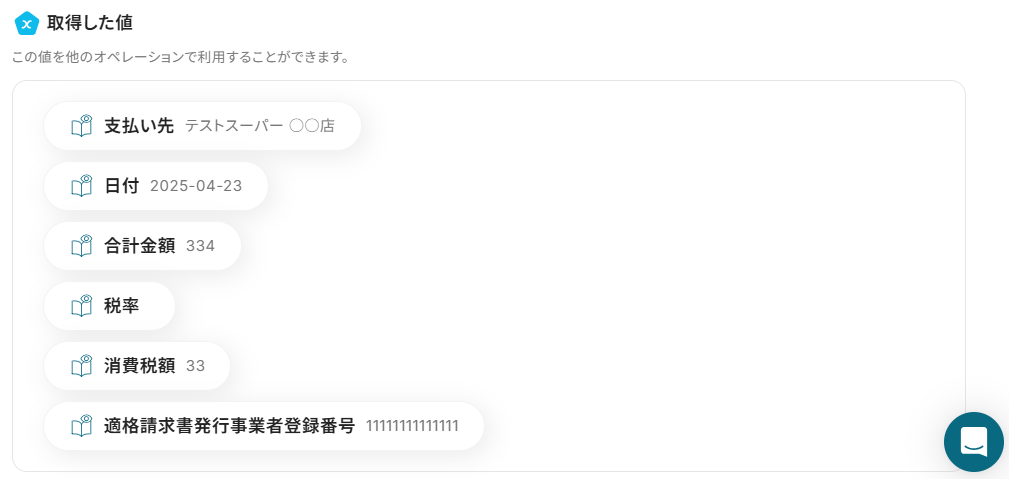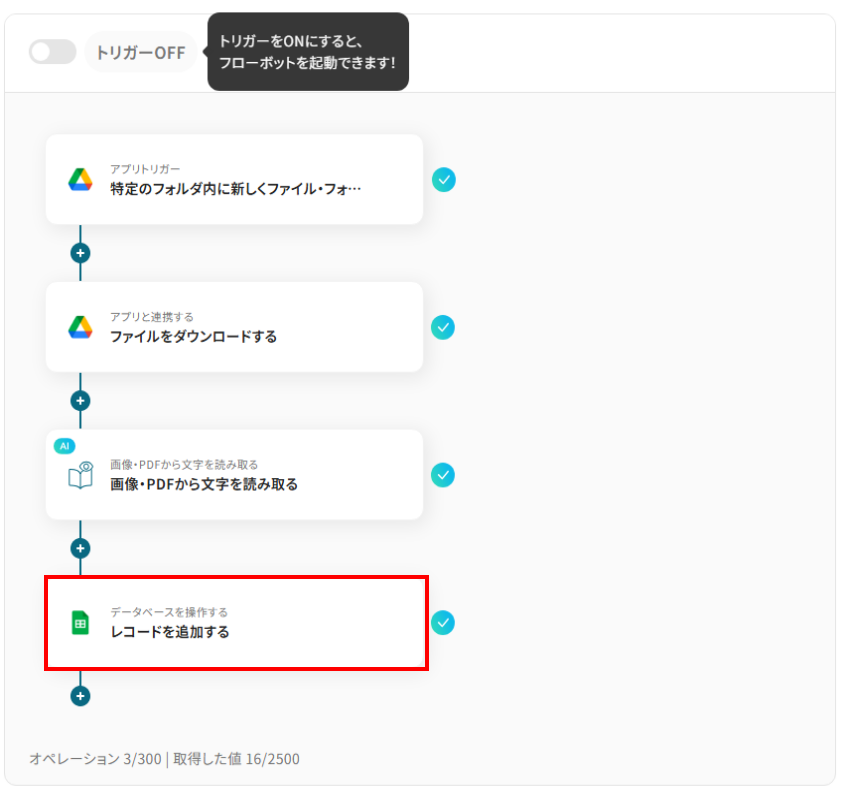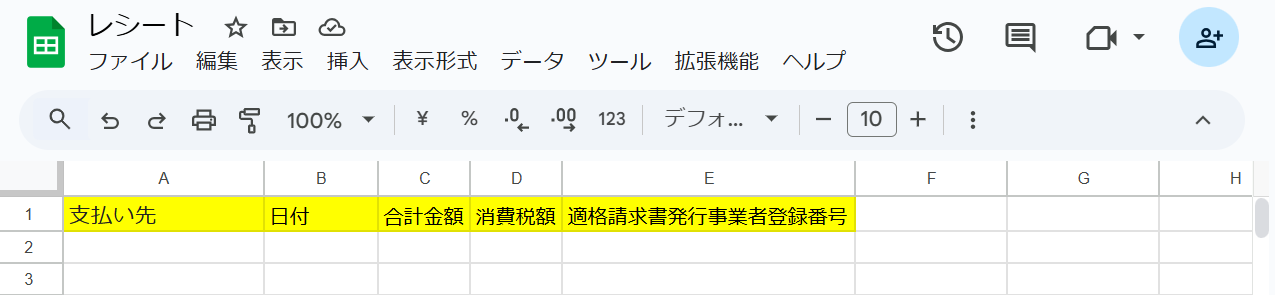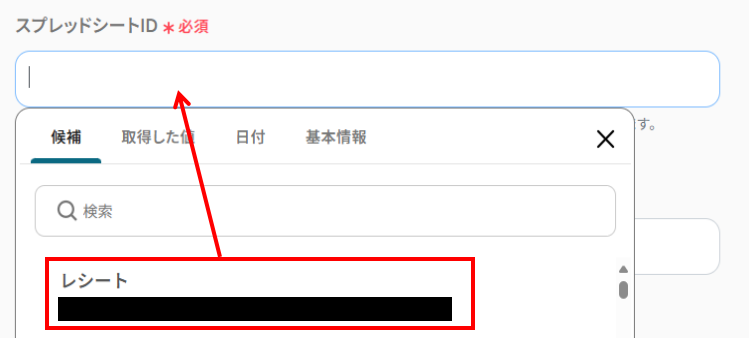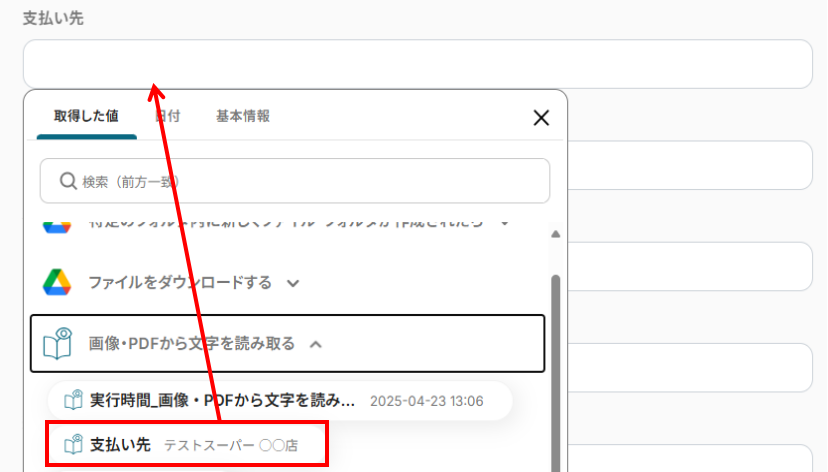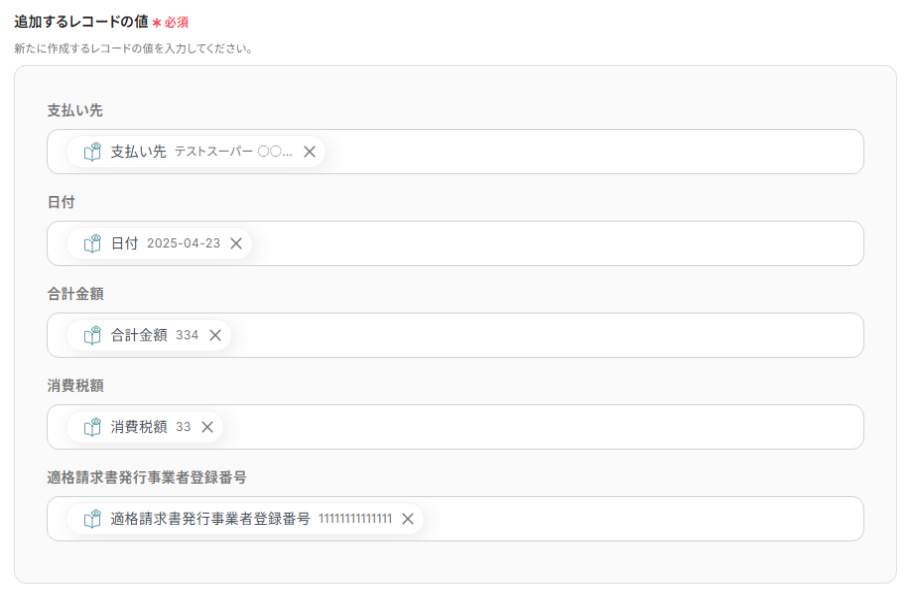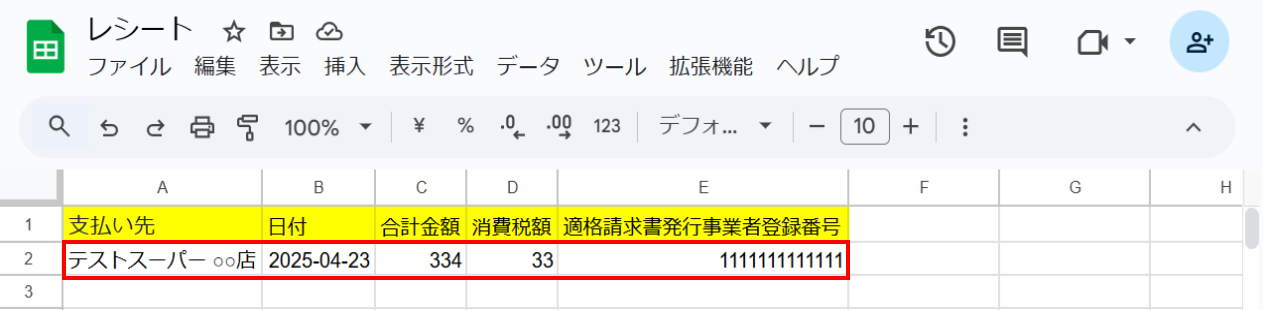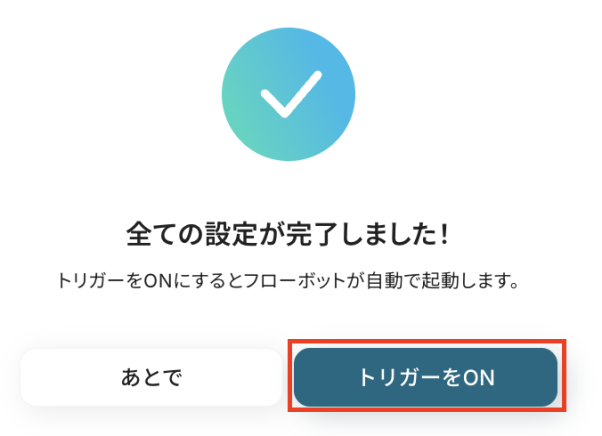「溜まったレシートを経費精算システムに入力するのが面倒…」
「手入力だと時間がかかるし、入力ミスも起こりがちで困る…」
こんなふうに、紙や画像データのレシート情報を手作業で処理することに、多くの時間と労力を費やしていませんか?
手作業で1枚1枚内容を確認してシステムに転記していると、入力ミスや漏れといった人為的ミスのリスクも多く、繁忙期には他のコア業務に支障を与える可能性もありますよね…
そこで便利なのが、OCRを使ってレシート画像から必要な情報を自動抽出し、管理ツールにデータを記録する仕組み!
この仕組みを活用すれば、面倒な手作業を省きつつ、入力ミスによる手戻りも削減し、経費精算などの後続業務にスムーズに着手できるようになるでしょう。
本記事では、ノーコードで簡単にこの仕組みを構築できる方法を詳しく解説します。最後までチェックして、業務効率を改善する参考にしてみてくださいね!
とにかく早く試したい方へ
Yoomにはレシート画像をOCRで読み取り、テキストデータを抽出する業務フロー自動化を実現するテンプレートがすでに用意されています。
「とにかくまずは試してみたい!」という方は、以下のバナーの「試してみる」をクリックして、さっそく体験してみましょう!
Google Driveにレシートがアップロードされたら、OCRで読み取りGoogle スプレッドシートに追加する
試してみる
■概要
「Google Driveにレシートがアップロードされたら、OCRで読み取りGoogle スプレッドシートに追加する」フローを利用すると、Google Driveにアップロードされたレシートを自動でOCR処理できます。
Google スプレッドシートに結果を反映させ、作業効率を向上させます。
■このテンプレートをおすすめする方
・Google Driveを日常的に利用している方
・レシートや経費精算の管理に手間を感じている方
・手動でデータを入力する手間を省略し、業務をスピーディに進めたい方
・OCR技術を活用して、紙のレシートをデジタル化したい方
・経費管理を迅速に行いたい経理担当者
・Google スプレッドシートを利用してデータを一元管理したい方
・ミスを減らし、業務の効率化を図りたい方
■注意事項
・Google DriveとGoogle スプレッドシートのそれぞれとYoomを連携してください。
・トリガーは5分、10分、15分、30分、60分の間隔で起動間隔を選択できます。
・プランによって最短の起動間隔が異なりますので、ご注意ください。
・OCRまたは音声を文字起こしするAIオペレーションはチームプラン・サクセスプランでのみご利用いただける機能となっております。フリープラン・ミニプランの場合は設定しているフローボットのオペレーションはエラーとなりますので、ご注意ください。
・チームプランやサクセスプランなどの有料プランは、2週間の無料トライアルを行うことが可能です。無料トライアル中には制限対象のアプリやAI機能(オペレーション)を使用することができます。
様々なツールで受け取ったレシート画像のOCR処理を自動化する方法
様々なツールで受け取ったレシート画像を自動でOCR処理し、抽出したデータをGoogle スプレッドシートに集約する方法を、具体的なテンプレートを交えてご紹介します!
自動化を導入することで、経費データの管理や分析が格段に楽になるはず。気になる内容があれば、ぜひクリックしてみてください!
クラウドストレージ上のレシートをOCR処理する
Google DriveやBoxなどのストレージサービスにアップロードされたレシート画像を自動でOCR処理し、抽出データをGoogle スプレッドシートに記録することができます。
チーム内でのレシート情報の共有や管理プロセスを効率化し、データの集約と活用をスムーズに行えるでしょう。
Google Driveにレシートがアップロードされたら、OCRで読み取りGoogle スプレッドシートに追加する
試してみる
■概要
「Google Driveにレシートがアップロードされたら、OCRで読み取りGoogle スプレッドシートに追加する」フローを利用すると、Google Driveにアップロードされたレシートを自動でOCR処理できます。
Google スプレッドシートに結果を反映させ、作業効率を向上させます。
■このテンプレートをおすすめする方
・Google Driveを日常的に利用している方
・レシートや経費精算の管理に手間を感じている方
・手動でデータを入力する手間を省略し、業務をスピーディに進めたい方
・OCR技術を活用して、紙のレシートをデジタル化したい方
・経費管理を迅速に行いたい経理担当者
・Google スプレッドシートを利用してデータを一元管理したい方
・ミスを減らし、業務の効率化を図りたい方
■注意事項
・Google DriveとGoogle スプレッドシートのそれぞれとYoomを連携してください。
・トリガーは5分、10分、15分、30分、60分の間隔で起動間隔を選択できます。
・プランによって最短の起動間隔が異なりますので、ご注意ください。
・OCRまたは音声を文字起こしするAIオペレーションはチームプラン・サクセスプランでのみご利用いただける機能となっております。フリープラン・ミニプランの場合は設定しているフローボットのオペレーションはエラーとなりますので、ご注意ください。
・チームプランやサクセスプランなどの有料プランは、2週間の無料トライアルを行うことが可能です。無料トライアル中には制限対象のアプリやAI機能(オペレーション)を使用することができます。
Boxにレシートがアップロードされたら、OCRで読み取りGoogle スプレッドシートに追加する
試してみる
■概要
「Boxにレシートがアップロードされたら、OCRで読み取りGoogle スプレッドシートに追加する」ワークフローは、レシート処理の効率化を実現します。
BoxにアップロードされたレシートをOCRが読み取り、Google スプレッドシートに自動で追加されます。
■このテンプレートをおすすめする方
・Boxにレシートをアップロードしているが、手動でのデータ入力に手間を感じている方
・Google スプレッドシートでデータ管理を行っている方
・レシートのデータを迅速にスプレッドシートに反映させたい方
・手動入力による入力ミスを減らしたい方
・日々の経理業務をスピーディにこなしたい方
・経費精算のプロセスを簡略化したい方
■注意事項
・BoxとGoogle スプレッドシートのそれぞれとYoomを連携してください。
・トリガーは5分、10分、15分、30分、60分の間隔で起動間隔を選択できます。
・プランによって最短の起動間隔が異なりますので、ご注意ください。
・OCRまたは音声を文字起こしするAIオペレーションはチームプラン・サクセスプランでのみご利用いただける機能となっております。フリープラン・ミニプランの場合は設定しているフローボットのオペレーションはエラーとなりますので、ご注意ください。
・チームプランやサクセスプランなどの有料プランは、2週間の無料トライアルを行うことが可能です。無料トライアル中には制限対象のアプリやAI機能(オペレーション)を使用することができます。
メールで受信したレシートをOCR処理する
GmailやOutlookなどで受信したメールに添付されたレシート画像を自動で検知し、OCR処理を行ってGoogle スプレッドシートに情報を追加することも可能です。
メールでのレシート提出フローを自動化し、経理担当者の確認・入力作業の負担を大幅に軽減できることで、他のよりコアな業務に集中できる環境が整うはず!
Gmailで受信したレシートをOCRで読み取り、Google スプレッドシートに追加する
試してみる
■概要
「Gmailで受信したレシートをOCRで読み取り、Google スプレッドシートに追加する」ワークフローを利用すると、受信したレシートをすぐに管理できます。
手動でデータを入力する手間が省け、業務効率が向上します。
■このテンプレートをおすすめする方
・Gmailを日常的に利用しているビジネスパーソン
・レシート情報を迅速にGoogle スプレッドシートに取り込みたい方
・経費管理を効率的に進めたいフリーランスや個人事業主
・手動でのデータ入力に手間を感じている会計担当者
・Google スプレッドシートを活用して経費を管理している方
・自動化ツールを使いこなして業務プロセスをスピーディに改善したい方
■注意事項
・GmailとGoogle スプレッドシートのそれぞれとYoomを連携してください。
・トリガーは5分、10分、15分、30分、60分の間隔で起動間隔を選択できます。
・プランによって最短の起動間隔が異なりますので、ご注意ください。
・OCRまたは音声を文字起こしするAIオペレーションはチームプラン・サクセスプランでのみご利用いただける機能となっております。フリープラン・ミニプランの場合は設定しているフローボットのオペレーションはエラーとなりますので、ご注意ください。
・チームプランやサクセスプランなどの有料プランは、2週間の無料トライアルを行うことが可能です。無料トライアル中には制限対象のアプリやAI機能(オペレーション)を使用することができます。
Outlookで受信したレシートをOCRで読み取り、Google スプレッドシートに追加する
試してみる
■概要
「Outlookで受信したレシートをOCRで読み取り、Google スプレッドシートに追加する」フローを利用すると、受信したレシート情報を簡単に管理できます。
OCR読み取りにより、手入力の手間が省け、業務効率が改善されます。
■このテンプレートをおすすめする方
・Outlookを活用してメール管理を行っている方
・経費精算をスムーズに行いたいと考えている方
・チームでGoogle スプレッドシートを利用して、経費情報を共有している企業
・日常的に多くのレシートを処理する必要がある業種の方
・自動化により業務効率を向上させ、他の業務に集中したい方
■注意事項
・OutlookとGoogle スプレッドシートのそれぞれとYoomを連携してください。
・トリガーは5分、10分、15分、30分、60分の間隔で起動間隔を選択できます。
・プランによって最短の起動間隔が異なりますので、ご注意ください。
・Microsoft365(旧Office365)には、家庭向けプランと一般法人向けプラン(Microsoft365 Business)があり、一般法人向けプランに加入していない場合には認証に失敗する可能性があります。
・OCRまたは音声を文字起こしするAIオペレーションはチームプラン・サクセスプランでのみご利用いただける機能となっております。フリープラン・ミニプランの場合は設定しているフローボットのオペレーションはエラーとなりますので、ご注意ください。
・チームプランやサクセスプランなどの有料プランは、2週間の無料トライアルを行うことが可能です。無料トライアル中には制限対象のアプリやAI機能(オペレーション)を使用することができます。
フォームで受け取ったレシートをOCR処理する
Google フォームやYoomの入力フォームなどを通じて提出されたレシート画像をOCR処理し、その結果をGoogle スプレッドシートに自動で転記することもできます。
申請者にとっても管理者にとっても、レシート提出からデータ集約までのプロセスをシンプルかつ効率的に運用できるのが大きなメリットです。
Googleフォームで受け取ったレシートをOCRで読み取り、Google スプレッドシートに追加する
試してみる
■概要
「Googleフォームで受け取ったレシートをOCRで読み取り、Google スプレッドシートに追加する」ワークフローを利用すると、レシートのデータ入力が容易になります。
OCRで読み取った情報が自動でシートに追加されるため、手動での入力が不要になります。
■このテンプレートをおすすめする方
・Googleフォームを利用して日々の業務でレシートを収集している方
・手作業ではなく、スムーズにデータを処理したい方
・OCR技術を活用して、レシート画像からスピーディに情報を抽出したい方
・Googleスプレッドシートを利用してデータ管理や分析を行っている方
・処理の自動化に興味があり、業務効率を向上させたいと考えている方
■注意事項
・GoogleフォームとGoogle スプレッドシートのそれぞれとYoomを連携してください。
・トリガーは5分、10分、15分、30分、60分の間隔で起動間隔を選択できます。
・プランによって最短の起動間隔が異なりますので、ご注意ください。
・Googleフォームをトリガーとして使用した際の回答内容を取得する方法は下記を参照ください。
https://intercom.help/yoom/ja/articles/6807133
・OCRまたは音声を文字起こしするAIオペレーションはチームプラン・サクセスプランでのみご利用いただける機能となっております。フリープラン・ミニプランの場合は設定しているフローボットのオペレーションはエラーとなりますので、ご注意ください。
・チームプランやサクセスプランなどの有料プランは、2週間の無料トライアルを行うことが可能です。無料トライアル中には制限対象のアプリやAI機能(オペレーション)を使用することができます。
フォームで受け取ったレシートをOCRで読み取り、Google スプレッドシートに追加する
試してみる
■概要
「フォームで受け取ったレシートをOCRで読み取り、Google スプレッドシートに追加する」フローを利用すると、レシート処理が効率化します。
OCRとGoogle スプレッドシートでの自動化により、手作業が減少します。
■このテンプレートをおすすめする方
・大量のレシートデータを効率的に処理したい方
・手動入力に時間をかけず、スピーディにデータを記録したい方
・Google スプレッドシートを活用してデータの集計や分析を行っている方
・従業員からレシートを受け取る機会が多く、その処理に手間を感じている方
・手動での作業ミスを減らし、データの正確性を確保したい方
・OCR技術に興味があり、それを業務に取り入れたいと思っている方
■注意事項
・Google スプレッドシートとYoomを連携してください。
・トリガーは5分、10分、15分、30分、60分の間隔で起動間隔を選択できます。
・プランによって最短の起動間隔が異なりますので、ご注意ください。
・OCRまたは音声を文字起こしするAIオペレーションはチームプラン・サクセスプランでのみご利用いただける機能となっております。フリープラン・ミニプランの場合は設定しているフローボットのオペレーションはエラーとなりますので、ご注意ください。
・チームプランやサクセスプランなどの有料プランは、2週間の無料トライアルを行うことが可能です。無料トライアル中には制限対象のアプリやAI機能(オペレーション)を使用することができます。
レシートをOCRで読み取りGoogle スプレッドシートに追加するフローを作ってみよう
それではここから代表的な例として、「Google Driveにレシート画像がアップロードされた際に、OCRで情報を読み取り、Google スプレッドシートに自動で追加する」フローの作成方法を解説していきます!
ここではYoomを使用してノーコードで設定をしていくので、もしまだYoomのアカウントをお持ちでない場合は、こちらの登録フォームからアカウントを作成しておきましょう。
[Yoomとは]
フローの作成方法
今回は大きく分けて以下のプロセスで作成します。
- Google DriveとGoogle スプレッドシートのマイアプリ登録
- テンプレートをコピー
- Google Driveのトリガー設定と各アクション設定
- トリガーをONにしてフローの動作確認
Google Driveにレシートがアップロードされたら、OCRで読み取りGoogle スプレッドシートに追加する
試してみる
■概要
「Google Driveにレシートがアップロードされたら、OCRで読み取りGoogle スプレッドシートに追加する」フローを利用すると、Google Driveにアップロードされたレシートを自動でOCR処理できます。
Google スプレッドシートに結果を反映させ、作業効率を向上させます。
■このテンプレートをおすすめする方
・Google Driveを日常的に利用している方
・レシートや経費精算の管理に手間を感じている方
・手動でデータを入力する手間を省略し、業務をスピーディに進めたい方
・OCR技術を活用して、紙のレシートをデジタル化したい方
・経費管理を迅速に行いたい経理担当者
・Google スプレッドシートを利用してデータを一元管理したい方
・ミスを減らし、業務の効率化を図りたい方
■注意事項
・Google DriveとGoogle スプレッドシートのそれぞれとYoomを連携してください。
・トリガーは5分、10分、15分、30分、60分の間隔で起動間隔を選択できます。
・プランによって最短の起動間隔が異なりますので、ご注意ください。
・OCRまたは音声を文字起こしするAIオペレーションはチームプラン・サクセスプランでのみご利用いただける機能となっております。フリープラン・ミニプランの場合は設定しているフローボットのオペレーションはエラーとなりますので、ご注意ください。
・チームプランやサクセスプランなどの有料プランは、2週間の無料トライアルを行うことが可能です。無料トライアル中には制限対象のアプリやAI機能(オペレーション)を使用することができます。
ステップ1:Google DriveとGoogle スプレッドシートのマイアプリ登録
ここでは、Yoomとそれぞれ使用するアプリを連携して、Yoom上で操作が行えるようにしていきます。
はじめにマイアプリ登録を済ませておくと、フローの設定がスムーズになりますよ!
Yoomにログイン後、左メニューにある「マイアプリ」を押し、右の「新規接続」というボタンをクリックしてください。

Google Driveのマイアプリ登録
1.検索する
検索ボックスにGoogle Driveと入力し、Google Driveのアイコンをクリックします。

2.アカウントの選択
連携したいアカウントを選択しましょう。
※表示されたアカウント以外を連携したい場合は「別のアカウントを使用」をクリックし、連携したいアカウントでログインしてください。
画面が遷移しますので「次へ」をクリックします。
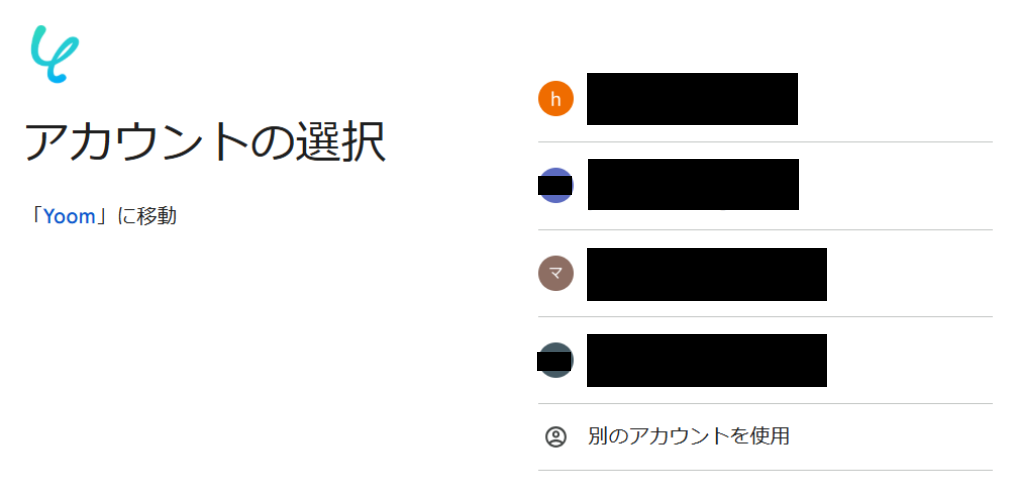
3.追加アクセスの選択
Yoomが信頼できることの確認が求められるので「続行」を選択します。
※アクセス権限の選択がまだされていない場合は、「すべて許可」にしてくださいね!
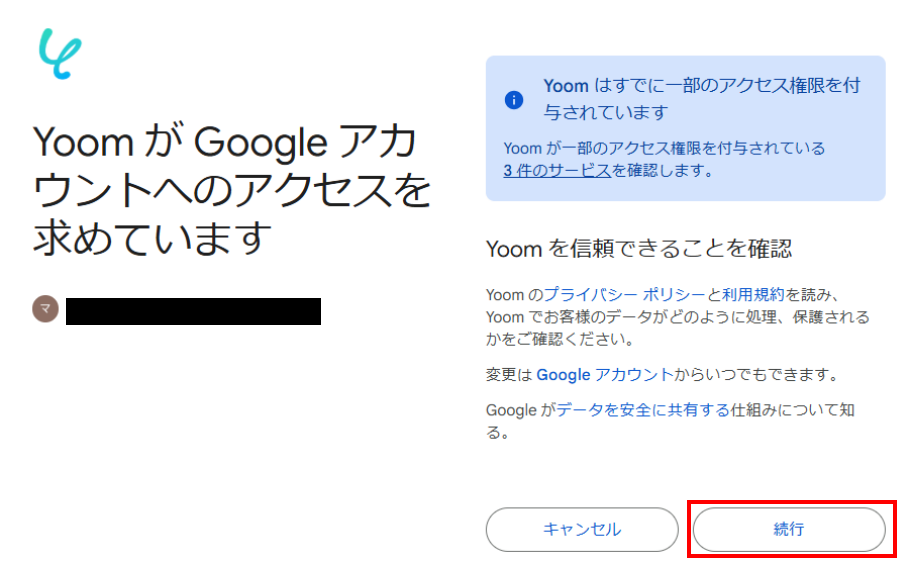
Yoomの画面に戻り、下図の表示が出たらYoomとの連携完了です!

Google スプレッドシートのマイアプリ登録
1.検索する
検索ボックスにGoogle スプレッドシートと入力し、Google スプレッドシートのアイコンをクリックします。

2.サインインをする
先ほど同様の手順で、Yoomと連携するGoogleアカウントにログインし、Yoomとの連携完了です!
ステップ2:テンプレートをコピー
ここからいよいよ実際にフローを作っていきます。
簡単に設定できるようテンプレートがありますので、まずはこちらをコピーしましょう。
Yoomにログインし、以下バナーの「試してみる」をクリックしてください。
Google Driveにレシートがアップロードされたら、OCRで読み取りGoogle スプレッドシートに追加する
試してみる
■概要
「Google Driveにレシートがアップロードされたら、OCRで読み取りGoogle スプレッドシートに追加する」フローを利用すると、Google Driveにアップロードされたレシートを自動でOCR処理できます。
Google スプレッドシートに結果を反映させ、作業効率を向上させます。
■このテンプレートをおすすめする方
・Google Driveを日常的に利用している方
・レシートや経費精算の管理に手間を感じている方
・手動でデータを入力する手間を省略し、業務をスピーディに進めたい方
・OCR技術を活用して、紙のレシートをデジタル化したい方
・経費管理を迅速に行いたい経理担当者
・Google スプレッドシートを利用してデータを一元管理したい方
・ミスを減らし、業務の効率化を図りたい方
■注意事項
・Google DriveとGoogle スプレッドシートのそれぞれとYoomを連携してください。
・トリガーは5分、10分、15分、30分、60分の間隔で起動間隔を選択できます。
・プランによって最短の起動間隔が異なりますので、ご注意ください。
・OCRまたは音声を文字起こしするAIオペレーションはチームプラン・サクセスプランでのみご利用いただける機能となっております。フリープラン・ミニプランの場合は設定しているフローボットのオペレーションはエラーとなりますので、ご注意ください。
・チームプランやサクセスプランなどの有料プランは、2週間の無料トライアルを行うことが可能です。無料トライアル中には制限対象のアプリやAI機能(オペレーション)を使用することができます。
他にも、以下の手順でもテンプレートをコピーすることができますよ!
1.上記バナーの「詳細を見る」をクリック
2.画面が切り替わったら「このテンプレートを試してみる」をクリック
3.Yoomのアカウント登録がまだの場合は、登録を行う
※既に登録が完了している場合はログイン画面が表示されるので、ログイン情報を入力してください。
4.お使いのYoom画面にテンプレートがコピーされ、下図のようなポップアップが表示されるので「OK」を押して設定を進めていきます。
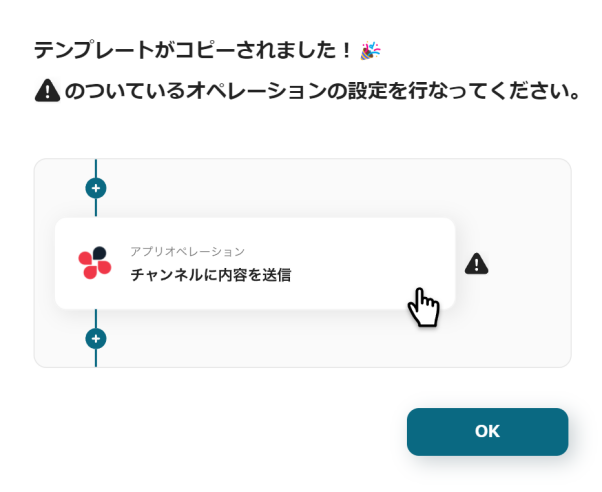
ステップ3:Google Driveのトリガー設定
1.設定項目の選択
記念すべき最初の設定です!
まずは、Google Driveにレシート画像がアップロードされたら、フローボットが自動的に起動するようにするための、アプリトリガー設定を行います。
コピーしたテンプレートの、以下の赤枠をクリックしてください。
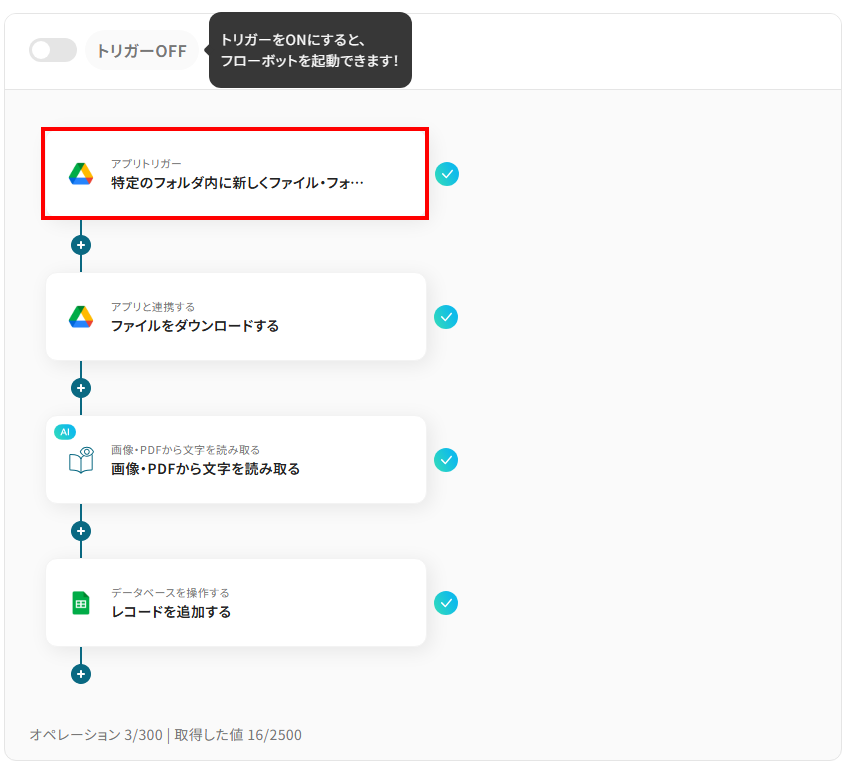
2.連携アカウントとアクションを選択
タイトルは任意で編集可能です。アカウント情報には、ステップ1で連携したアカウント情報が反映されています。
トリガーアクションは、「特定のフォルダ内に新しくファイル・フォルダが作成されたら」のままにし、「次へ」をクリックしてください。
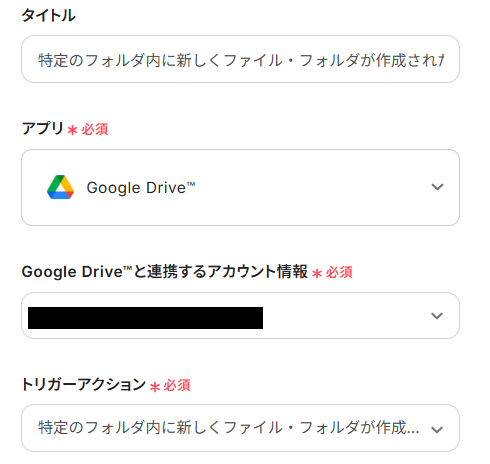
3.アプリトリガーのAPI接続設定
ここでは、トリガーとなるGoogle Driveのフォルダを設定します。
まだ、レシートを保存するGoogle Driveのフォルダを準備していない場合は、このタイミングで作成してください。
今回は、下図赤枠のフォルダを作成しました。

なお、この後のフロー設定完了後に、正常に動作することを確認する「テスト」を行うため、トリガーとなるフォルダにテスト用のレシートを保存しておいてください。
今回はテスト用に、下記のようなレシートを準備してGoogle Driveのフォルダに保存しました!

Google Driveの準備が整ったら、Yoom画面に戻り下記項目を入力しましょう。
- トリガーの起動間隔:プルダウンメニューから選択します。プランによって選択可能な最短の起動間隔が異なるため、ご注意ください。
特にこだわりがなければ起動時間が一番短いものに設定しておくことをおすすめします。
※料金プランについての詳細はこちらのヘルプページをご覧ください。
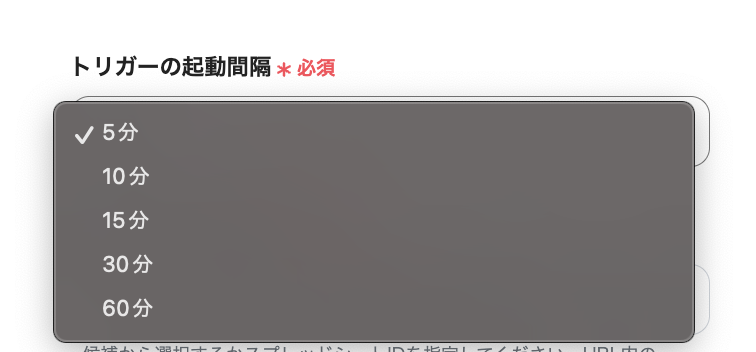
- フォルダID:入力欄をクリックすると、下図のように候補が表示されます。先ほど作成した、トリガーとなるGoogle Driveのフォルダを選択してください。
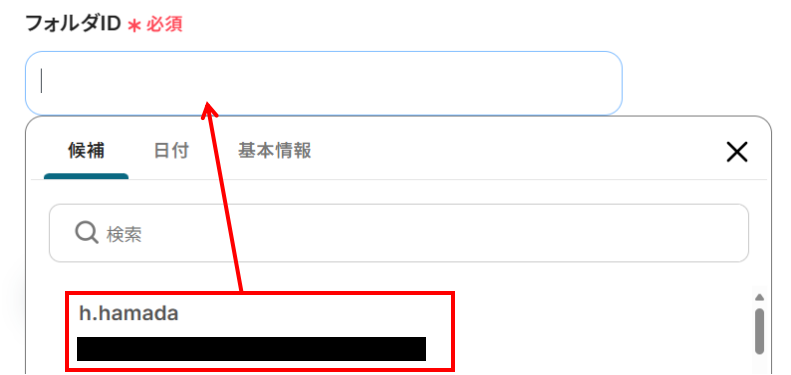
入力が完了したら、「テスト」を実行してみましょう。
テストが成功すると、下記のようなアウトプットが表示されます。
先ほどGoogle Driveに保存した、テスト用のレシート画像のファイル名が反映されていればOKです!
※アウトプットとは?
アウトプットとは、トリガーやオペレーション設定時に、「テスト」を実行して取得した値のことを指します。
取得したアウトプットは、後続のオペレーション設定時の値としてご利用いただくことができ、フローボットを起動する度に、変動した値となります。詳しくはこちらをご参照ください。
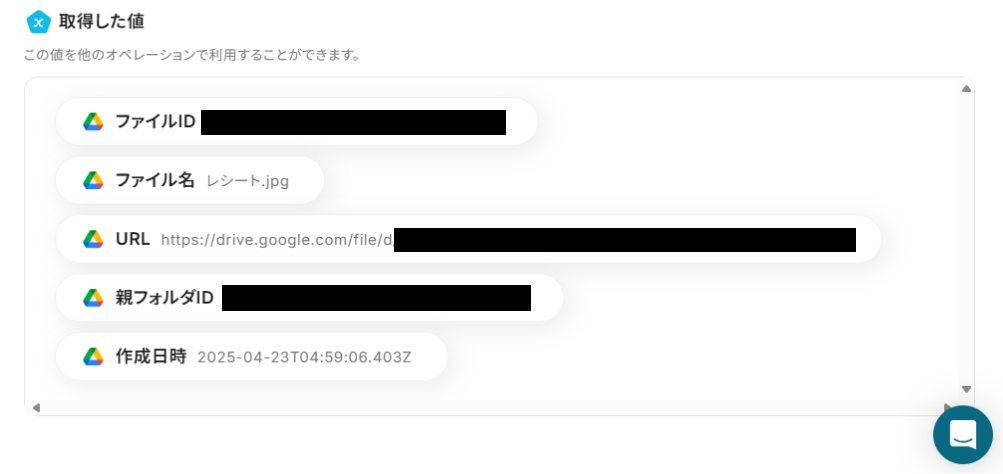
最後に、「保存する」を押して次のステップへ進みましょう。
ステップ4:Google Driveからファイルをダウンロードする設定
1.設定項目の選択
続いて、以下の赤枠をクリックしてください。
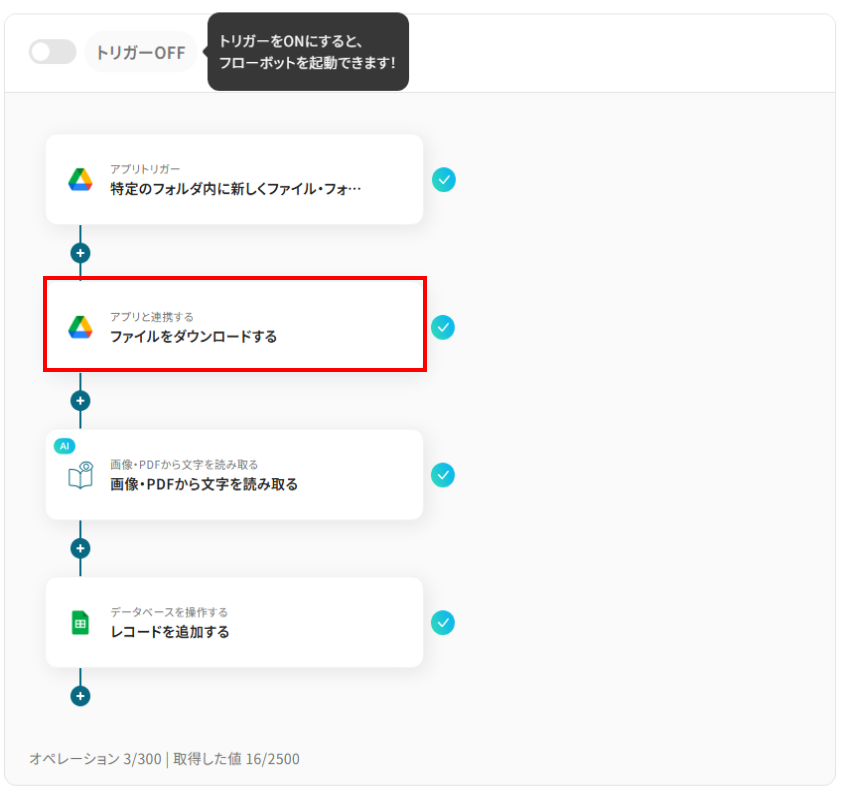
2.連携アカウントとアクションを選択
ステップ3同様に、タイトルを任意で編集し、連携するアカウント情報を確認します。
アクションは、「ファイルをダウンロードする」のままにして次に進みましょう!
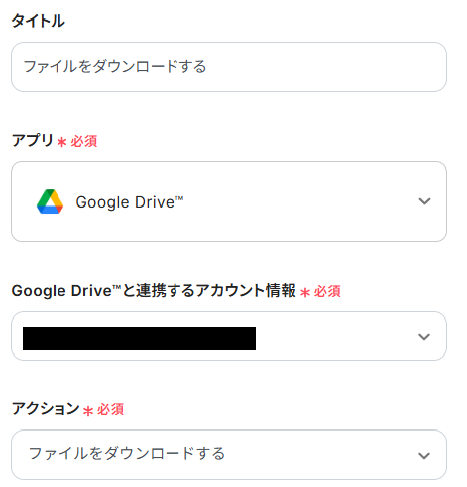
3.API接続設定
ここでは、Google Driveにアップしたレシート画像ファイルをダウンロードするための設定を行います。
入力欄をクリックすると、下図のようにアウトプットが表示されますので、こちらを活用してファイルIDを入力しましょう。
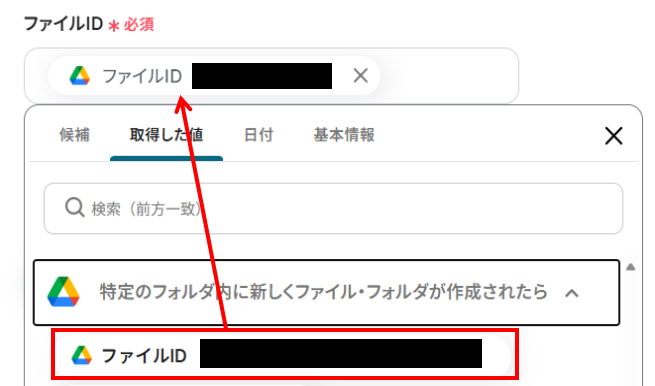
入力が完了したら、「テスト」をクリックしてください。
テストが成功すると、下図のようにダウンロードボタンが表示されます。
ダウンロードボタンを押して、ステップ3で取得したテスト用のレシートファイルがダウンロード出来ればOKです!

最後に、「保存する」をクリックして次の設定に進みましょう。
ステップ5:OCRの読み取り設定
1.設定項目の選択
続いて、以下の赤枠をクリックしてください。
※OCRや音声を文字起こしするAIオペレーションは、チームプラン・サクセスプラン限定の機能です。フリープランやミニプランでセットするとエラーになってしまうので、ご注意ください。
チームプランやサクセスプランなどの有料プランは、2週間の無料トライアルが可能です。トライアル期間中は、通常だと制限があるアプリやAIオペレーションもすべて使えるので、気になる機能をこの機会にぜひ試してみてくださいね!
※YoomのOCR機能では、アクション記載の規定の文字数を超えるデータや、文字が小さすぎる場合に正しく読み取れないことがあります。文字数や文字の大きさには少し余裕を持たせてご利用ください。
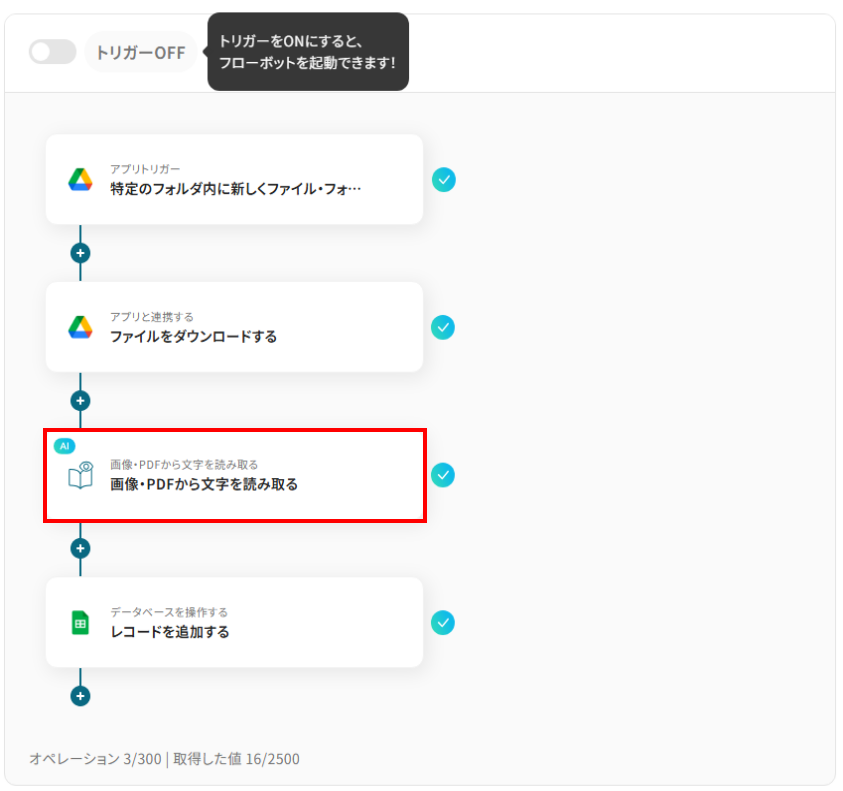
2.アクションを選択
「タイトル」と「アクション」を任意で編集してください。
「アクション」は、デフォルトで「【V2】レシート・領収書を読み取る(5タスク)」が選択されていますので、変更せずそのままで大丈夫です。
設定が完了したら、「次へ」をクリックします。
※活用シーンに合わせてアクションを変更すれば、様々な業務フローの自動化ができますよ!用途に合わせて、カスタマイズしてみてくださいね。詳しい設定方法は、こちらをご参照ください。
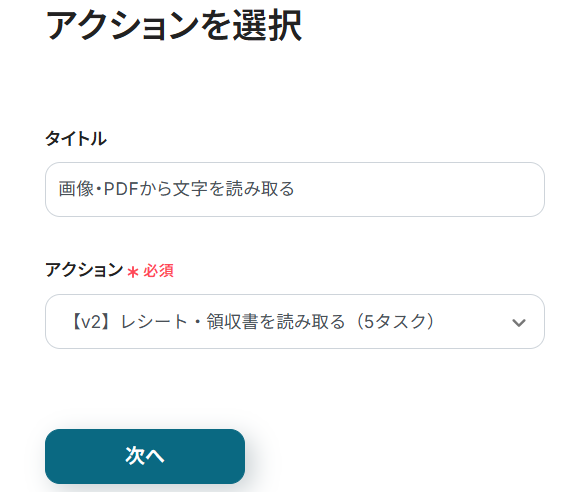
3.詳細を設定
ここでは、指定したレシートのPDF・画像ファイルからAIを用いて文字情報を読み取る設定をします。
-
ファイルの添付方法:デフォルトで、先ほど添付したファイルが対象になっています。このままの設定でOKです!
-
追加で抽出したい項目:入力欄下の注釈に記載がある通り、空欄のままでもデフォルトで項目が設定されています。それ以外の項目を追加したい場合のみ、お好みに合わせて、カンマ(,)区切りで入力しましょう。
-
使用するAI:ChatGPTかClaudeから選択できるので、お好みで選択してください。
-
言語:読み取るレシートの言語を選択します。
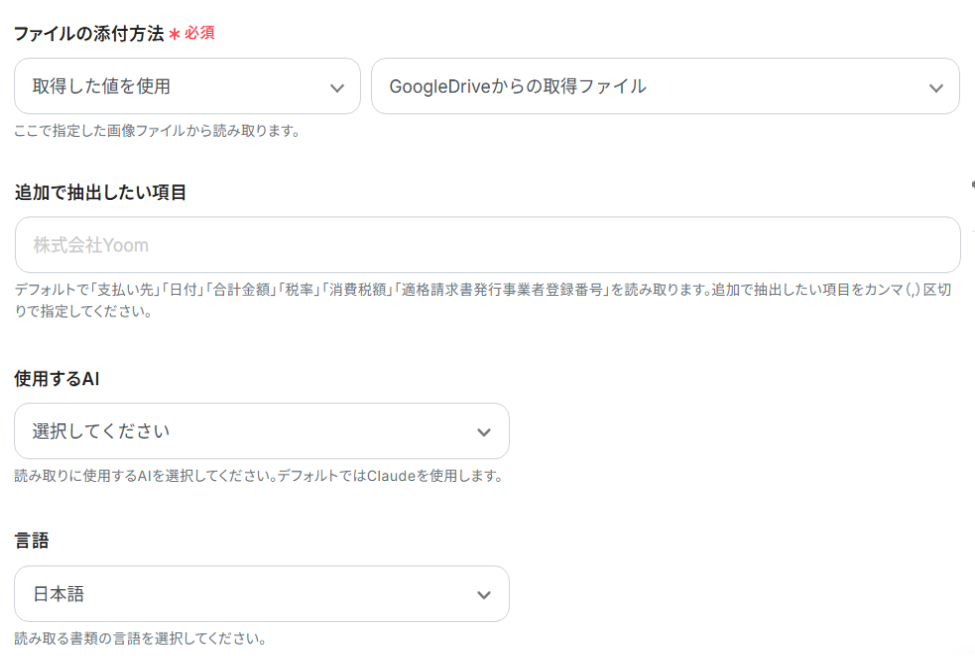
入力が完了したら、「テスト」を実行してみましょう。
テストが成功すると、ステップ4でダウンロードしたレシート画像からテキストデータが抽出されます。抽出されたデータが下図のように、アウトプットとして取得できるので内容を確認してください。
レシートの内容から、指定した項目のテキストが抽出されていればOKです!
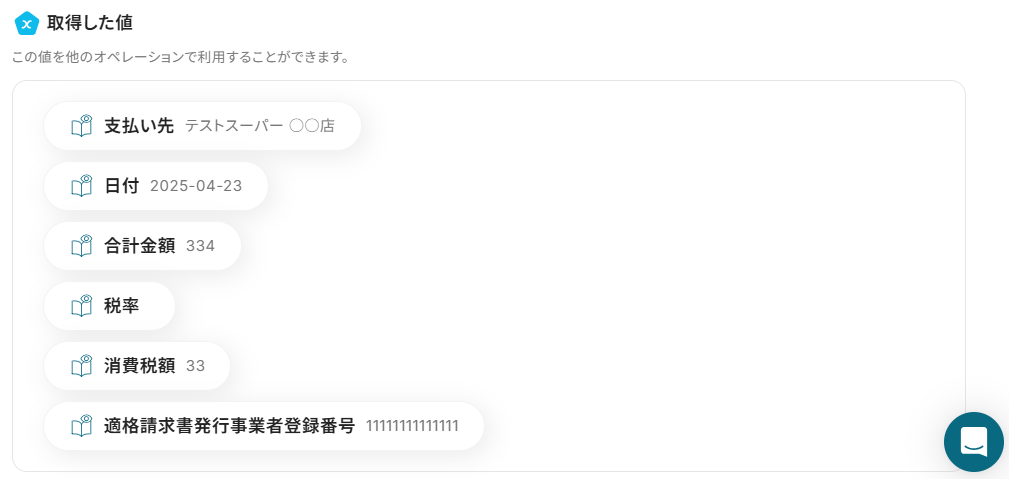
最後に、「保存する」を押して次のステップへ進みましょう。
ステップ6:Google スプレッドシートのレコード追加設定
1.設定項目の選択
最後に、以下の赤枠をクリックしてください。
ここでは、先ほど抽出したレシートのデータをGoogle スプレッドシートのレコードに追加する設定を行います。
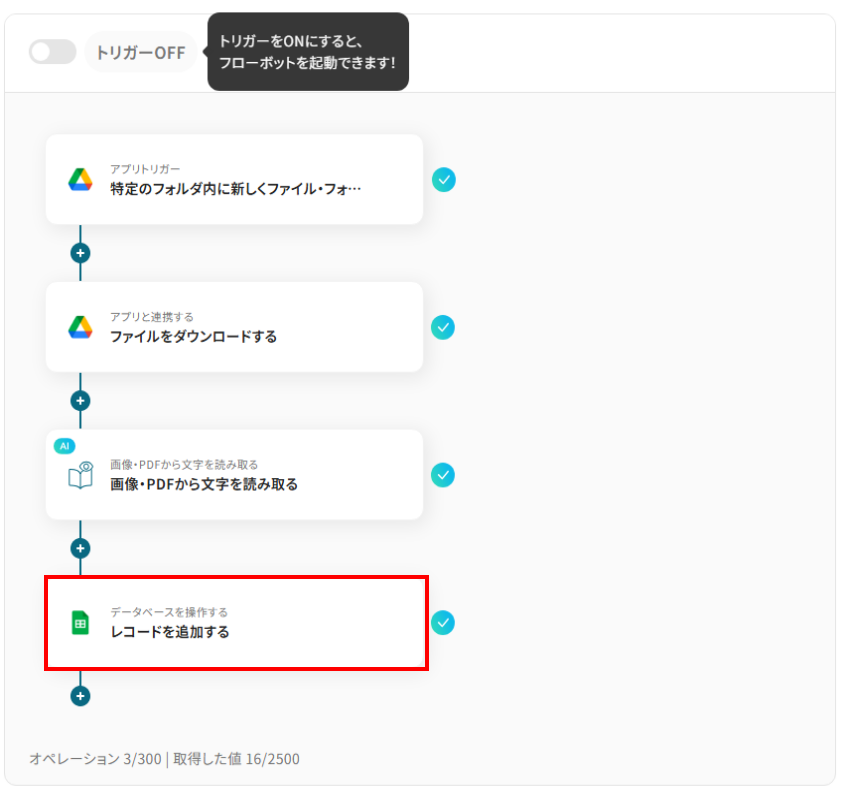
2.データベースの連携
タイトルを任意で編集し、アカウント情報を確認します。アクションは「レコードを追加する」のままにしてページを下にスクロールし、データベースの連携設定を行いましょう。
まだ、レコードの追加先であるGoogle スプレッドシートのデータベースを準備していない場合は、連携前に作成してください。
今回は、下記のような項目を入力したデータベースを作成しました!
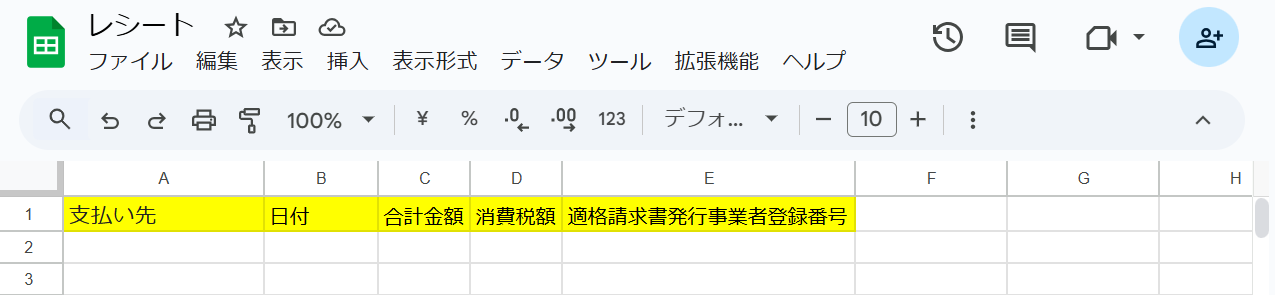
Google スプレッドシートのデータベースの準備が出来たら、Yoom画面に戻ります。
下記を参考に、各項目を入力してください。
- スプレッドシートID:入力欄をクリックして表示される候補から、先ほど作成したGoogle スプレッドシートのファイルを選択します。
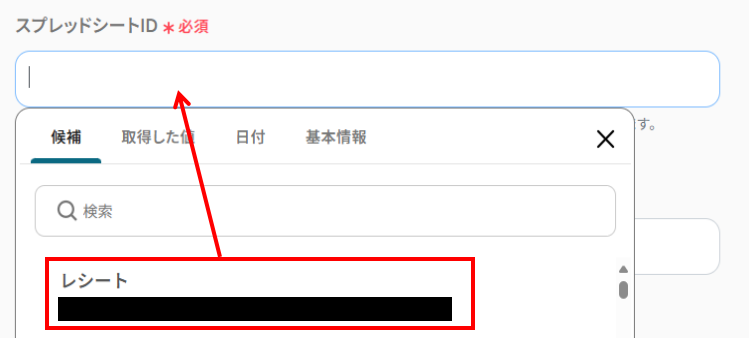
- スプレッドシートのタブ名:先ほど入力したスプレッドシートIDと同様に、候補から対象のシート名を選択してください。
入力が完了したら、「次へ」をクリックして次に進みましょう!
3.詳細を設定
ここでは、Google スプレッドシートのデータベースにある各項目に、AIで抽出したテキストデータを同期する設定をしていきます。
各入力欄をクリックすると、下図のようにアウトプットを選択できます。各項目に合わせて、適切なアウトプットを設定してください。
※ここでアウトプットを使わずに手入力してしまうと、毎回手入力した内容が繰り返しGoogle スプレッドシートのデータベースに反映されてしまうため、必ずアウトプットを用いて設定するようにしましょう。
※各項目は、連携しているGoogle スプレッドシートのデータベースに紐づいて表示されています。項目を編集したい場合は、データベースの項目を編集してくださいね!
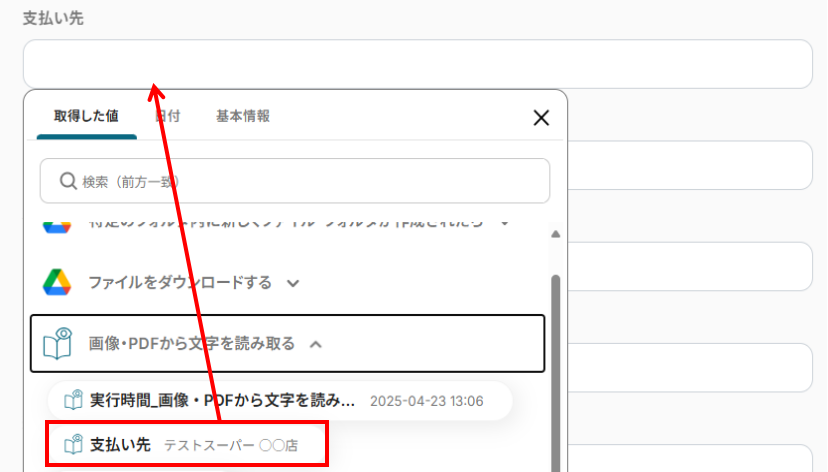
下図のように、それぞれの項目をアウトプットを用いて設定しました!
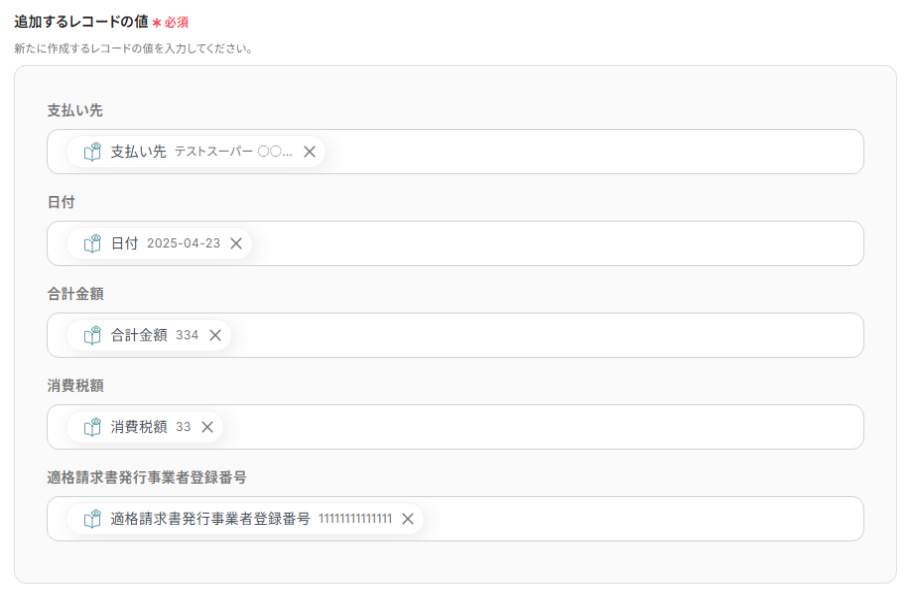
入力が完了したら、「テスト」を実行してください。
テストが成功すると、指定したGoogle スプレッドシートのデータベースにデータが反映されているはずなので確認してみましょう!
下図のように、指定したデータが正しく反映されていることが確認できればOKです。
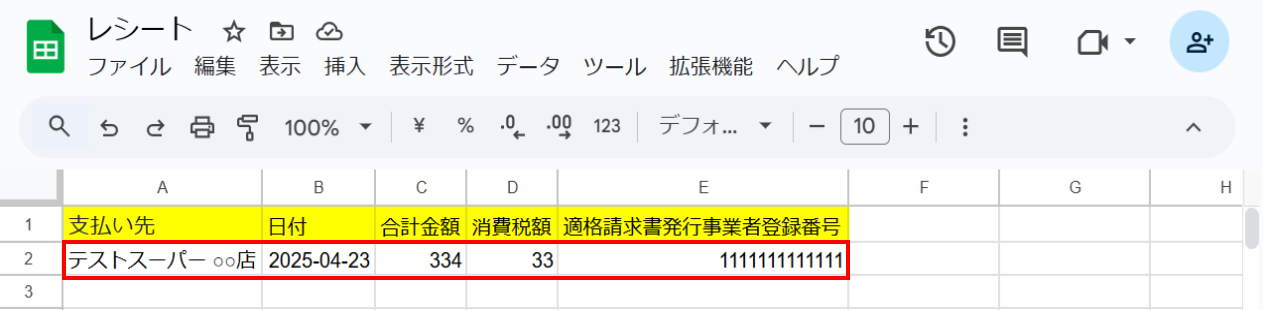
最後に、Yoom画面に戻って「保存する」をクリックして設定完了です。
ステップ6:トリガーをONにして動作確認
お疲れ様でした!これですべての設定が完了です。
設定が完了すると以下のようなメニューが表示されるので、「トリガーをON」にします。設定したフローが実際に稼働するので、正常に動作するかチェックしてみてくださいね!
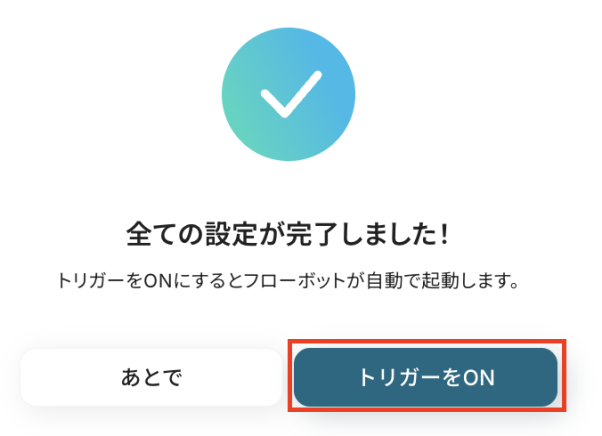
OCRを使ったその他の便利な自動化例
Yoomを使えば、レシートのOCR処理以外にも、様々な業務プロセスを自動化できます。
たとえば、フォームや各クラウドストレージにアップロードされた保険証や請求書、健康診断書、名刺などのPDFをOCRで読み取り、GoogleスプレッドシートやMicrosoft Excelなどにデータを追加することも可能!また、クラウドストレージにアップされたファイルをOCR処理してチャットツールに通知することもできます。
気になるテンプレートがあれば、「試してみる」をクリックして、気軽に試してみてください!
Boxに健康診断書がアップロードされたら、OCRで読み取りGoogle スプレッドシートに追加する
試してみる
■概要
「Boxに健康診断書がアップロードされたら、OCRで読み取りGoogle スプレッドシートに追加する」ワークフローを利用すると、健康診断書の管理が簡単になります。
自動化により、手作業の負担が減り、作業効率が向上します。
■このテンプレートをおすすめする方
・Boxを利用してファイル管理を行っている職場の方
・健康診断書のデータを手動で管理しており、効率化を求める人事担当者
・健康診断書の取り扱いが多く、必要なデータをスピーディに整理したい医療機関や企業の管理者
・Google スプレッドシートを活用して複数のデータを一元管理したい方
・診断書のデータを迅速にデジタル化して管理する必要がある方
・日常的に多くの書類を扱い、業務効率を向上させたいと考えている企業や部門
■注意事項
・BoxとGoogle スプレッドシートのそれぞれとYoomを連携してください。
・トリガーは5分、10分、15分、30分、60分の間隔で起動間隔を選択できます。
・プランによって最短の起動間隔が異なりますので、ご注意ください。
・OCRまたは音声を文字起こしするAIオペレーションはチームプラン・サクセスプランでのみご利用いただける機能となっております。フリープラン・ミニプランの場合は設定しているフローボットのオペレーションはエラーとなりますので、ご注意ください。
・チームプランやサクセスプランなどの有料プランは、2週間の無料トライアルを行うことが可能です。無料トライアル中には制限対象のアプリやAI機能(オペレーション)を使用することができます。
Google Driveに名刺がアップロードされたら、OCRで読み取りGoogle スプレッドシートに追加する
試してみる
■概要
「Google Driveに名刺がアップロードされたら、OCRで読み取りGoogle スプレッドシートに追加する」ワークフローを利用すると、名刺情報の管理が簡単になります。
アップロードと同時にGoogle スプレッドシートに追加されるため、手動入力の手間が省けます。
■このテンプレートをおすすめする方
・ビジネスマンとして営業活動を効率化したい方
・名刺交換が多く、名刺情報を手動で管理するのが煩雑に感じている方
・名刺情報をスピーディにデジタル化して、すぐに活用したいと考えている方
・Google DriveとGoogle スプレッドシートを日常的に活用している企業
・チームメンバー間で名刺情報を迅速に共有したいと考えている方
・煩雑な手入力を避け、効率的に名刺管理を行いたいと考える方
■注意事項
・Google DriveとGoogle スプレッドシートをそれぞれとYoomを連携してください。
・トリガーは5分、10分、15分、30分、60分の間隔で起動間隔を選択できます。
・プランによって最短の起動間隔が異なりますので、ご注意ください。
・OCRまたは音声を文字起こしするAIオペレーションはチームプラン・サクセスプランでのみご利用いただける機能となっております。フリープラン・ミニプランの場合は設定しているフローボットのオペレーションはエラーとなりますので、ご注意ください。
・チームプランやサクセスプランなどの有料プランは、2週間の無料トライアルを行うことが可能です。無料トライアル中には制限対象のアプリやAI機能(オペレーション)を使用することができます。
OneDriveにファイルがアップロードされたら、OCRで読み取りMicrosoft Teamsで通知する
試してみる
■概要
「OneDriveにファイルがアップロードされたら、OCRで読み取りMicrosoft Teamsで通知する」フローは、OneDriveに新しいファイルが追加された際に自動でOCR処理を行い、その内容をMicrosoft Teamsに通知する業務ワークフローです。
ファイル内容の迅速な確認とチーム内での情報共有がスムーズに行え、日常業務の効率化を実現します。
■このテンプレートをおすすめする方
・OneDriveを活用して多数のファイルを管理しているビジネスユーザーの方
・Microsoft Teamsでのチームコミュニケーションを強化したい方
・書類や画像からテキスト情報を自動で抽出したい方
・業務プロセスの自動化を検討しているIT担当者や業務改善担当者の方
・手動での情報共有に時間を取られているチームリーダーの方
■注意事項
・OneDrive、Microsoft TeamsのそれぞれとYoomを連携してください。
・Microsoft365(旧Office365)には、家庭向けプランと一般法人向けプラン(Microsoft365 Business)があり、一般法人向けプランに加入していない場合には認証に失敗する可能性があります。
・分岐するオペレーションはミニプラン以上、OCRのAIオペレーションはチームプラン・サクセスプランでのみご利用いただける機能となっております。その他のプランの場合は設定しているフローボットのオペレーションはエラーとなりますので、ご注意ください。
・ミニプランなどの有料プランは、2週間の無料トライアルを行うことが可能です。無料トライアル中には制限対象のアプリや機能(オペレーション)を使用することができます。
・トリガーは5分、10分、15分、30分、60分の間隔で起動間隔を選択できます。
・プランによって最短の起動間隔が異なりますので、ご注意ください。
・ダウンロード可能なファイル容量は最大300MBまでです。アプリの仕様によっては300MB未満になる可能性があるので、ご注意ください。
・トリガー、各オペレーションでの取り扱い可能なファイル容量の詳細は下記をご参照ください。
https://intercom.help/yoom/ja/articles/9413924
・アプリの仕様上、ファイルの作成日時と最終更新日時が同一にならない場合があり、正しく分岐しない可能性があるのでご了承ください。
・OCRデータは6,500文字以上のデータや文字が小さい場合などは読み取れない場合があるので、ご注意ください。
Outlookで請求書PDFを受け取ったら、OCRしてMicrosoft Excelに明細(テーブル)情報を追加する
試してみる
■概要
「Outlookで請求書PDFを受け取ったら、OCRしてMicrosoft Excelに明細(テーブル)情報を追加する」ワークフローは、メールの添付ファイルからテーブルデータを抽出できます。
自動でExcelに追加されるため、入力作業の手間を減らせます。
■このテンプレートをおすすめする方
・Outlookで日常的に業務メールを受信し、添付ファイルに含まれる資料や領収書などのテーブルデータをMicrosoft Excelで管理したい方
・複数の取引先や社内から送られてくるPDFや画像ファイルの中から、必要なテーブルデータを迅速に抽出したい方
・データ入力を手作業で行っており、作業工数や転記ミスを削減したいと考えている方
・Microsoft Excelを活用した売上管理や在庫管理、経費精算などの業務プロセスをスピーディに進めたい方
・情報システム部門や総務部門で、日々大量の帳票や書類データの管理に課題を感じている方
・アウトソーシングせずに、自部署内で業務効率化を進めていきたい方
■注意事項
・OutlookとMicrosoft ExcelのそれぞれとYoomを連携してください。
・トリガーは5分、10分、15分、30分、60分の間隔で起動間隔を選択できます。
・プランによって最短の起動間隔が異なりますので、ご注意ください。
・Microsoft365(旧Office365)には、家庭向けプランと一般法人向けプラン(Microsoft365 Business)があり、一般法人向けプランに加入していない場合には認証に失敗する可能性があります。
・OCRまたは音声を文字起こしするAIオペレーションはチームプラン・サクセスプランでのみご利用いただける機能となっております。フリープラン・ミニプランの場合は設定しているフローボットのオペレーションはエラーとなりますので、ご注意ください。
・チームプランやサクセスプランなどの有料プランは、2週間の無料トライアルを行うことが可能です。無料トライアル中には制限対象のアプリやAI機能(オペレーション)を使用することができます。
フォームでアップロードされた保険証をOCRで読み取り、Google スプレッドシートに追加する
試してみる
■概要
「フォームでアップロードされた保険証をOCRで読み取り、Google スプレッドシートに追加する」ワークフローは、保険証情報のデジタル管理を効率化する業務ワークフローです。
従業員や顧客がオンラインフォームに保険証をアップロードすると、OCR機能が自動的に情報を読み取り、必要なデータをGoogle スプレッドシートに転記します。
このプロセスにより、手動でのデータ入力作業が不要となり、時間と労力を削減できます。
■このテンプレートをおすすめする方
・フォームを通じて多くの保険証情報を収集している人事担当者の方
・保険証データを手作業でGoogle スプレッドシートに入力している方
・保険証のデジタル化を進め、業務の効率化を図りたい経営者の方
・OCR技術を活用してデータ管理を自動化したいIT担当者の方
・情報の一元管理を目指し、複数のツールを連携させたい方
■注意事項
・Google スプレッドシートとYoomを連携してください。
・OCRまたは音声を文字起こしするAIオペレーションはチームプラン・サクセスプランでのみご利用いただける機能となっております。フリープラン・ミニプランの場合は設定しているフローボットのオペレーションはエラーとなりますので、ご注意ください。
・チームプランやサクセスプランなどの有料プランは、2週間の無料トライアルを行うことが可能です。無料トライアル中には制限対象のアプリやAI機能(オペレーション)を使用することができます。
まとめ
いかがでしたか?レシートのOCR処理とGoogle スプレッドシートへの記録を自動化することで、これまで手作業で行っていたデータ入力の手間や時間を大幅に削減し、入力ミスといったヒューマンエラーも防止できます。これにより、経費精算業務の迅速化はもちろん、正確なデータを蓄積できるのも大きなメリット。コスト管理や予算策定といったより戦略的な業務に活用すれば、よりスムーズなビジネス運営をサポートできるでしょう。
Yoomを使えば、プログラミングの知識がない方でも、ノーコードで簡単にこの仕組みを構築できるのも魅力ですよね。
「本当に簡単に設定できる?」「ちょっと気になる…」と思った方は、ぜひまずは無料アカウントを作成してみてください。登録は30秒ほどで完了!その後すぐに様々な業務プロセスの自動化設定を体験できます。
👉 今すぐ無料でアカウントを発行する
フローは自由にカスタマイズ可能なので、アイデア次第で活用方法は無限大!自社の業務に合った最適なフローを、ぜひ構築してみてくださいね。
Yoomで日々の業務をもっとラクに、もっと効率的に。
この機会にまずは1つ、レシート情報の管理に自動化を導入し、自動化がもたらす効果を体験してみてください。